SublimeText-bak
Contents
列模式,多行快速编辑
- 鼠标选中多行,按下 Ctrl Shift L (Command Shift L) 即可同时编辑这些行;
- 鼠标选中文本,反复按 CTRL D (Command D) 即可继续向下同时选中下一个相同的文本进行同时编辑;
- 鼠标选中文本,按下 Alt F3 (Win) 或 Ctrl Command G(Mac) 即可一次性选择全部的相同文本进行同时编辑;
- Shift 鼠标右键 (Win) 或 Option 鼠标左键 (Mac) 或使用鼠标中键可以用鼠标进行竖向多行选择;
- Ctrl 鼠标左键(Win) 或 Command 鼠标左键(Mac) 可以手动选择同时要编辑。
行首行末
所有行的行首插入光标:shift+鼠标右键 选择要的行 所有行的行尾插入光标:全选所有行ctrl+a , ctrl+shift+L
大小写转换
转大写:CTRL+KU
转小写:ctrl+KL
集成右键
win
注册表
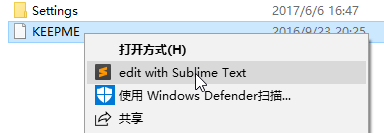
手动编辑
计算机\HKEY_CLASSES_ROOT\*\shell\SubLime #文件
计算机\HKEY_CLASSES_ROOT\Directory\shell\SubLime #目录
我修改的脚本(另存为.reg文件,双击导入注册表)
Windows Registry Editor Version 5.00
[HKEY_CLASSES_ROOT\*\shell\SubLime]
@="edit with Sublime Text"
"Icon"="D:\\green\\Sublime_Text_3\\sublime_text.exe"
[HKEY_CLASSES_ROOT\*\shell\SubLime\Command]
@="D:\\Green\\Sublime_Text_3\\sublime_text.exe \"%1\""
[HKEY_CLASSES_ROOT\Directory\shell\SubLime]
@="edit with Sublime Text"
"Icon"="D:\\green\\Sublime_Text_3\\sublime_text.exe"
[HKEY_CLASSES_ROOT\Directory\shell\SubLime\Command]
@="D:\\Green\\Sublime_Text_3\\sublime_text.exe -a \"%1\""
不进入
Command
OmniMarkupPreviewer MarkDown预览
配置
- 预览地址建议与本地代理地址相同,如酸酸乳的
127.0.0.1
踩坑:
开启酸酸乳,预览报 502
预览地址为
localhost,酸酸乳本地地址为127.0.0.1
Author NickHoo
LastMod 2017-08-24